2014年高百特视频会议服务器安装配置手册
视频会议系统安装及操作简易操作手册
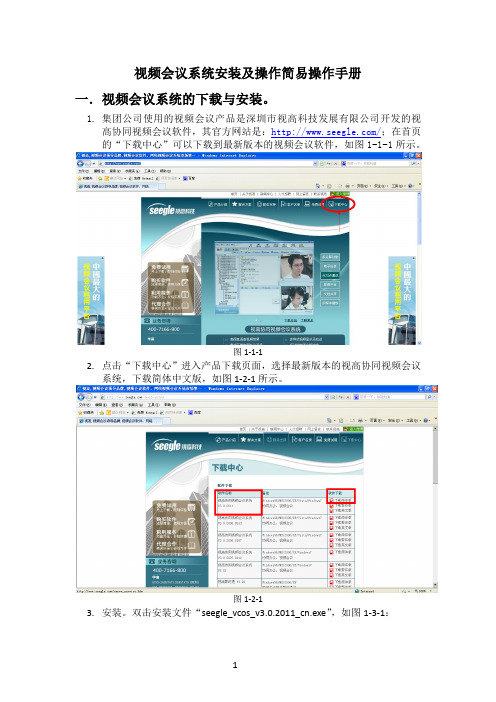
视频会议系统安装及操作简易操作手册一.视频会议系统的下载与安装。
1.集团公司使用的视频会议产品是深圳市视高科技发展有限公司开发的视高协同视频会议软件,其官方网站是:/;在首页的“下载中心”可以下载到最新版本的视频会议软件,如图1-1-1所示。
图1-1-12.点击“下载中心”进入产品下载页面,选择最新版本的视高协同视频会议系统,下载简体中文版,如图1-2-1所示。
图1-2-13.安装。
双击安装文件“seegle_vcos_v3.0.2011_cn.exe”,如图1-3-1:图1-3-14.进入解压安装向导,如图1-4-1:图1-4-25.根据向导提示一步一步进行安装,最后完成安装,如图1-5-1示;随后在电脑桌面上即可看到视频会议系统的快捷方式,如图1-5-2所示.图1-5-1图1-5-2二.视频会议系统的登录与设置1.双击桌面上的快捷方式图标,出现系统登录对话框,在服务器地址栏输入正确的服务器地址:“”,然后输入自己的账号和密码,点击登录即可登录,如图2-1-1.图2-1-12.登录进去的的主界面,如图2-2-1所示:图2-2-13.点击主界面左上角的工具,选择工具菜单下的音频设置,如图2-3-1所示,然后在弹出的音频设置对话框中将上线通知、消息通知及会议邀请通知的声音全部关闭,设置完后点击“修改”按钮。
如图2-3-2的设置。
图2-3-1图2-3-24.在主界面左边的人员列表最下面有甘肃大禹节水会议室一和甘肃大禹节水会议室二,双击“甘肃大禹节水会议室一”进入会议室,即可进入会议室参加视频会议,无需单独申请和集团公司四楼会议室视频通话请求。
如图2-4-1.图2-4-15.修改个人资料信息。
点击主界面的“工具”选项,选择“我的基本资料”,如图2-5-1.在弹出的对话框中选择“基本资料”,将昵称修改为使用单位简称和姓名,例如:武威民勤项目部-李XX,如图2-5-2。
在“我的基本资料”选项里还能修改个人密码,如图2-5-3.图2-5-1图2-5-2图2-5-3。
2014年高百特视频会议服务器安装配置手册

高百特会议系统服务器安装配置手册所有权声明高百特公司拥有此手册内容的全部解释权,本手册中的信息如有变动,恕不另行通知。
未经高百特公司的明确书面许可,本手册的任何部分不得以任何形式进行增删、改编、节选、翻译、翻印或仿制。
高百特公司假定对本手册中可能存在的任何错误不负责任。
高百特公司可能拥有本手册内容的专利、专利申请、商标、版权或其它知识产权。
除了高百特公司授权许可协议所提供的明确书面许可,拥有本文档并不赋予您任何有关这些权利、商标、版权或其它知识产权的许可。
所有标记和商标都是其各自持有人的财产。
Copyright © 2010-2013Beijing Gobetter Technology Co. Ltd. 保留所有权利。
Gobetter Conference 视频会议系统目录目录第一章系统介绍 (1)第二章服务器安装 (2)一、系统需求 (2)二、安装会议服务器程序 (2)1.安装服务器 (2)第三章配置服务器 (6)一、配置主服务器 (6)二、管理服务器 (10)附新组件安装说明 ...................................................................................... 错误!未定义书签。
第一章系统介绍Gobetter Conference视频会议系统由视频会议服务器、会议管理服务器和客户端组成。
其中视频会议服务器和客户端完成的是会议过程中多媒体信息的采集、压缩、传送、交换、路由等功能。
而会议管理服务器为用户提供了一个对整个系统进行管理维护的手段。
用户使用IE等浏览器访问会议管理服务器,就能够实现数据库的配置、服务器的启动和监控、会议管理、用户管理、资源查询等远程系统管理维护功能。
整个系统的会议功能应用(客户端程序的安装、下载、升级等)和管理功能应用都是通过WEB访问的方式实现的。
会议系统还可以结合监控系统,在会议进行时将监控点的视频接入会议室。
Group300安装指导-工程师版
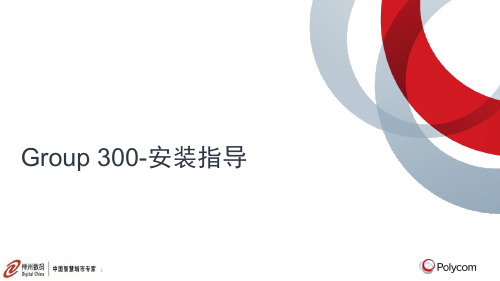
©
Polycom公司版权所有。保留所有权利。
8
设备初始化
1. 许可协议,请不要点击拒 绝; 2. 点击接收,进入下一设置
©
Polycom公司版权所有。保留所有权利。
9
设备初始化
1. 选择高级,可以进行 LAN设置; 2. 点击下一个进入下个设 置
©
Polycom公司版权所有。保留所有权利。
10
设备初始化
©
Polycom公司版权所有。保留所有权利。
24
重置系统
如果系统不能正常工作或丢失了管理员密码,则可以通过删除系统设置以重置 系统。此程序有效地更新您的系统,删除除以下项目之外的所有设置: • 当前软件版本 • 遥控器通道 ID 设置 • 目录条目 • CDR 数据和日志 使用本地界面重置系统: • 1 转到系统 > 诊断 > 重置系统。 • 2 输入系统的序列号。 • 3 启用删除系统设置。 • 4 单击重置系统,约 15 秒后,系统重新启动并显示设置向导
2. 点击结束,完成初始 化配置
©
Polycom公司版权所有。保留所有权利。
15
目录
1 2 3
Group300硬件安装与初始化 Group300本地及WEB管理配置 Group300诊断与维护
©
Polycom公司版权所有。保留所有权利。
16
Group 本地操作界面
主屏幕图标是本地界面下面中间显示的图标,一次显示三个。 用户在此位置中看到下表中所示的图标
3
遥控器按键说明
©
Polycom公司版权所有。保留所有权利。
4
遥控器设置:遥控器充电
1.将电池从遥控器末端拉出 2.将 USB 插头插入 USB 2.0 端口,如系统上的端口 3.等待电池上的状态灯变绿,再从端口上取下电池 4.将充好的电池插进遥控器
自己写的BBB视频会议系统安装说明书

BigBlueButton视频会议系统(第一版)安装手册2013年12月27日目录第1章系统环境部署 (2)第2章软件安装 (3)2.1V MW ARE安装 (3)2.2B IG B LUE B UTTON服务器安装 (5)2.2.1修改IP (5)2.2.2配置DNS (6)2.2.3 执行更新及安装命令 (6)第3章客户端配置 (7)1.安装FLASH PLAYER (7)第4章使用及注意事项 (8)第5章其他资源 (9)第1章系统环境部署服务器:1)工具软件:Windows20082)系统相关:Vmware Workstation 9.0.23)VM镜像文件:bigbluebutton虚机文件客户端:1)工具软件:支持flash player的所有浏览器有两种方式来安装BigBlueButton,一种为虚机方式,另一种为直接在Ubuntu系统(Linux)下手动安装各种包文件(十多个开源项目),并手动配置,为了节省架构时间我们在这里使用虚机方式。
在可以下载到BigBlueButton的虚机文件,为一个zip压缩包,名称为bigbluebutton081-VM.zip。
本机要安装好VMware workstation,这里使用的版本为------VMware-workstation-full-9.0.2-1031769。
为了使其运行的效率更好,视硬件配置,内存尽可能分配的多一些。
网络连接需要配置为“桥接”(网络上将视其为独立主机)。
第2章软件安装2.1 Vmware安装执行安装程序,如下图所示:点击“Next”即可完成安装。
完成安装后,在Vmware中打开已经下载好的BBB虚机文件,并配好桥接,如下图所示:2.2 BigBlueButton服务器安装2.2.1修改IP此虚机系统为Ubuntu 10.04LTS,没有Xwindow,只有终端模式,所有操作需要通过命令。
默认的用户名为:firstuser,口令为:default (第一次进入会提示修改为自己的口令)首先需要配置视频服务器的IP地址,在配置之前要将IPV6先禁掉,即将其加入到黑名单:sudo vi /etc/modprobe.d/blacklist.conf,在此文件后加“blacklist ipv6”。
网动远程视频会议系统安装使用手册

目录1 概述..................................................... 错误!未定义书签。
网动公司简介..................................... 错误!未定义书签。
Active Meeting 简介.............................. 错误!未定义书签。
Active Meeting (会议室版)特点.................... 错误!未定义书签。
2 手册阅读方法............................................. 错误!未定义书签。
标记方式......................................... 错误!未定义书签。
文本标记..................................... 错误!未定义书签。
图标......................................... 错误!未定义书签。
3 基本概念阐述............................................. 错误!未定义书签。
4 详细功能阐述............................................. 错误!未定义书签。
服务器端功能介绍................................. 错误!未定义书签。
服务器程序功能............................... 错误!未定义书签。
系统管理员后台功能介绍....................... 错误!未定义书签。
公司管理员后台功能介绍....................... 错误!未定义书签。
主持人后台功能介绍........................... 错误!未定义书签。
视频会议系统操作手册
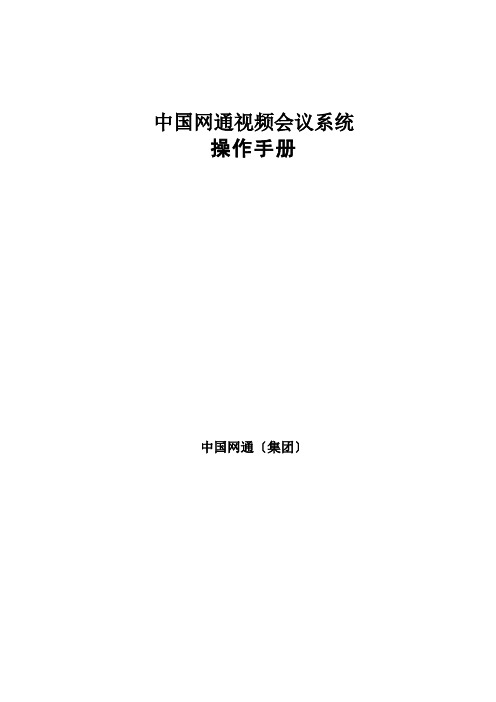
中国网通视频会议系统操作手册中国网通〔集团〕重要说明因本客户端软件不断地增加功能和升级,本手册仅供参考,更详细说明请查阅软件自带帮助文件。
目录二、客户端系统使用环境 (6)三、系统登录 (6)1、第一次登录前准备 (6)2、用户登录 (6)3、高级登录 (7)四、系统功能及应用简介 (7)1、主要功能 (7)2、会议面板 (8)3、用户列表 (8)4、协同办公 (8)5、公告信息面板 (8)五、重要信息及登录设置 (8)1、个人资料设置 (8)2、用户信息平安设置 (9)3、登录及会议厅进入方式常用设置 (9)六、协同办公工具 (9)1、群发通知 (9)2、我的留言箱 (9)3、信息管理器 (10)4、个人文件柜 (10)5、日程安排 (10)6、我的通讯薄 (11)7、计量单位换算表 (11)8、日历 (12)9、计算器 (12)10、短信 (12)七、点对点通讯 (12)1、文本交流 (12)2、图片发送 (13)3、音视频通讯 (13)4、音频设备调节 (13)5、视频设备与画面色彩调节 (14)6、文件传输 (15)7、远程协助 (15)8、数据区操作:白板、IE协同、演讲 (15)1〕电子白板 (15)2〕IE协同浏览 (16)3〕文件演讲 (16)八、会议系统 (17)1、网上会议 (17)2、接入方式 (17)4、进入会议室的方式 (18)5、召集会议 (18)1〕召集会议信息 (18)2〕保密会议 (18)3〕会议控制类型 (18)6、参加会议、修改会议信息、删除会议 (19)1〕参加会议 (19)2〕修改会议信息 (19)3〕删除会议 (19)7、邀请参加会议 (19)8、会议角色与权限 (20)1〕会议内参加人员角色 (20)2〕角色标识 (21)3〕参加会议角色与权限表 (22)9、会议室内发言及权限控制 (23)1〕查看分会场 (23)2) 请求与其它分会场交流 (23)3) 请与会者发言和停止他发言 (24)4) 授予/收回主席发言人权限 (24)5) 授予/收回与会者自由交流权 (24)6) 设定会议中某人为会议管理员 (24)7) 会议中画面轮巡功能 (24)8) 将某个与会者请出会议室 (24)9) 帮与会者远程调节音频和视频设备 (25)10) 把与会者添加到我的联系人中 (25)11) 查看与会者的信息 (25)10、画面布局 (25)11、查看分会场应用 (26)12、画面轮巡操作与应用 (26)13、会议厅模式 (26)1〕会议厅模式介绍 (26)2〕设置自动登录、自动进入会议、自动进入会议厅模式 (27)3〕会议厅模式下的主会场画面控制 (27)14、视频质量与音视频设置 (27)1〕视频质量 (27)2〕视频设备设置 (28)3〕音频设备设置及声音调节 (28)4〕停发音视频 (29)15、电子白板,IE协同浏览,文件演讲和文件柜等数据会议功能 (29)16、文字交流 (30)17、媒体文件播送及背景配音 (30)18、会议记录 (31)19、会议参数设置 (32)21、会议室内查看用户信息 (33)22、查看会议室信息 (33)23、云台控制与设置 (34)24、留言 (34)25、流量信息查看与带宽等系统资源监测 (34)26、交流信息记录 (35)27、拍照 (35)九、常见问题 (35)1、音频问题 (35)2、视频问题 (37)3、资源占用问题 (37)4、与会者带宽差异大时的视频策略 (37)5、不能登录、不能进入会议、不能使用文件柜 (38)十、管理员手册 (38)1.系统组成 (38)2.效劳器环境 (39)3.效劳器安装 (39)4.效劳器管理 (40)5.WEB客户端安装调用 (40)6.跨效劳器召集会议 (40)十一、效劳与培训 (41)一、安装视频会议系统双击光盘内或管理员发放的客户端程序,根据安装向导安装好本软件后,桌面自动生成“视频会议系统〞的快捷方式。
使用产品前请仔细阅读本使用说明书
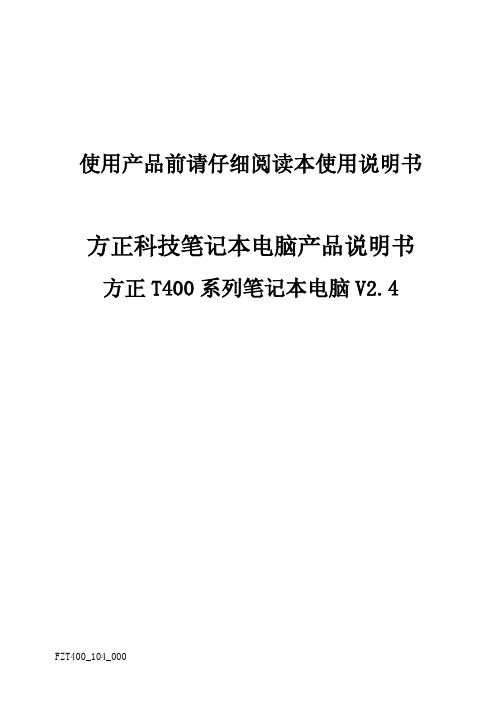
使用产品前请仔细阅读本使用说明书
方正科技笔记本电脑产品说明书
方正 T400 系列笔记本电脑 V2.4
FZT400_104_000
敬
尊敬的用户:
告
感谢您购买和使用方正科技产品。为了您的安全和利益,在使用产品前请您仔细阅 读本产品说明书及随机附带的全部资料。如果您未按照产品说明书操作和使用产品,而 导致任何的人身伤害、财产或其它损失,方正科技将不承担责任。 关于本产品说明书(以下简称“说明书” ) 说明书版权属于方正科技所有; 说明书提及的商标、字号属于它们各自的权利拥有者; 说明书内容如同实际产品不一致,以实际产品为准。 如果您对说明书的任何内容或条款存在不明或异议,请在购机后七日内向方正科技 提出书面异议,否则视为您已经同意、理解并接受说明书全部内容。 产品使用过程中,如果您遇到问题,欢迎致电咨询方正科技全程服务热线: 服务热线电话:4006-000-666 方正科技保留对说明书解释和修改的权利,对说明书的任何修正、更新、解释将在 方正科技网站()予以公布,请
polycom视频会议终端安装调试
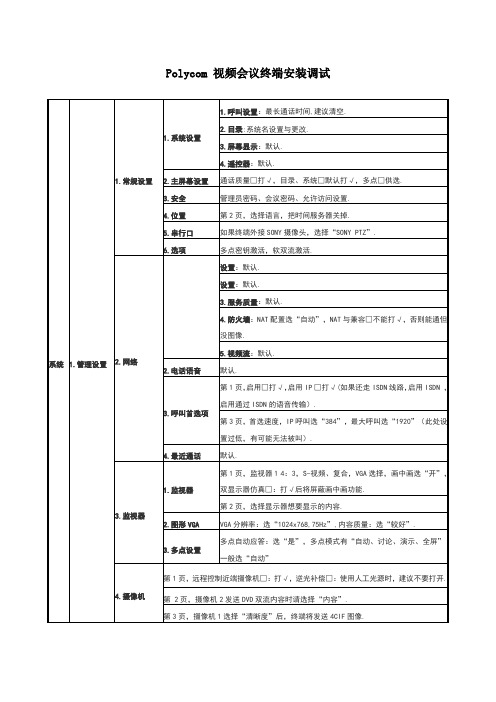
多点自动应答:选“是”,多点模式有“自动、讨论、演示、全屏”一般选“自动”
4.摄像机
第1页,远程控制近端摄像机□:打√,逆光补偿□:使用人工光源时,建议不要打开.
第 2页,摄像机2发送DVD双流内容时请选择“内容”.
第3页,摄像机1选择“清晰度”后,终端将发送4CIF图像.
5.音频
第1页,音频设置:启用Polycom麦克风□:打√,启用Polycom StereoSurround□:打√后终端本身扬声器会关闭.
双工模式:
“自动”
7.全球服务
默认
2.诊断
1.系统状态
检测系统状态是否正常:绿色为正常、红色为故障.
2.呼叫统计
视频会议通讯时,可以看出网络的状况(丢包率超过5%属不正常,得优化网络).
3.网络
1.近端回路:检测本端线路连接是否正常,说话能听见自己声音则为正常.
:输入对方IP地址,看是否可达.
3.路径检测.
第2页,回音消除□:打√,录放机/DVD等线路输入输出设置.
第3页,音量设置:主控音量、中频扬声器、超低音扬声器、超低音音量、低音、高音.
属性
第1页,连接到我的LAN□:打√,IP地址:选择自动搜索或手工输入IP地址,域名:默认.
第2页
DNS服务器:填写2个.
默认网关:
子网掩码:
速度:
“自动”
如出现大量丢包,请调整此两项的设置.
第3页,首选速度,IP呼叫选“384”,最大呼叫选“1920”(此处设置过低,有可能无法被叫).
4.最近通话
默认.
3.监视器
1.监视器
第1页,监视器1 4:3,S-视频、复合,VGA选择,画中画选“开”,双显示器仿真□:打√后将屏蔽画中画功能.
- 1、下载文档前请自行甄别文档内容的完整性,平台不提供额外的编辑、内容补充、找答案等附加服务。
- 2、"仅部分预览"的文档,不可在线预览部分如存在完整性等问题,可反馈申请退款(可完整预览的文档不适用该条件!)。
- 3、如文档侵犯您的权益,请联系客服反馈,我们会尽快为您处理(人工客服工作时间:9:00-18:30)。
高百特会议系统
服务器安装配置手册
所有权声明
高百特公司拥有此手册内容的全部解释权,本手册中的信息如有变动,恕不另行通知。
未经高百特公司的明确书面许可,本手册的任何部分不得以任何形式进行增删、改编、节选、翻译、翻印或仿制。
高百特公司假定对本手册中可能存在的任何错误不负责任。
高百特公司可能拥有本手册内容的专利、专利申请、商标、版权或其它知识产权。
除了高百特公司授权许可协议所提供的明确书面许可,拥有本文档并不赋予您任何有关这些权利、商标、版权或其它知识产权的许可。
所有标记和商标都是其各自持有人的财产。
Copyright © 2010-2013Beijing Gobetter Technology Co. Ltd. 保留所有权利。
Gobetter Conference 视频会议系统目录
目录
第一章系统介绍 (1)
第二章服务器安装 (2)
一、系统需求 (2)
二、安装会议服务器程序 (2)
1.安装服务器 (2)
第三章配置服务器 (6)
一、配置主服务器 (6)
二、管理服务器 (10)
附新组件安装说明 ...................................................................................... 错误!未定义书签。
第一章系统介绍
Gobetter Conference视频会议系统由视频会议服务器、会议管理服务器和客户端组成。
其中视频会议服务器和客户端完成的是会议过程中多媒体信息的采集、压缩、传送、交换、路由等功能。
而会议管理服务器为用户提供了一个对整个系统进行管理维护的手段。
用户使用IE等浏览器访问会议管理服务器,就能够实现数据库的配置、服务器的启动和监控、会议管理、用户管理、资源查询等远程系统管理维护功能。
整个系统的会议功能应用(客户端程序的安装、下载、升级等)和管理功能应用都是通过WEB访问的方式实现的。
会议系统还可以结合监控系统,在会议进行时将监控点的视频接入会议室。
Gobetter Conference系统支持主从服务器多级级联部署,将CPU和网络处理的瓶颈分散到多台服务器上,使系统能够支持几千人同时在线开会。
系统支持服务器双机热备模式,保证服务器的正常运行。
通过对主服务器进行配置和管理,能够动态监控和管理各级子服务器每一个功能模块的工作状态。
第二章服务器安装
一、系统需求
根据系统应用的规模和需求不同,可部署一台或多台服务器来承担视频会议服务端的应用。
视频会议服务器的系统需求如下表所示。
二、安装会议服务器程序
1.安装服务器
步骤一:双击服务器安装包Setup_server.exe,如图1所示,启动安装程序。
图1
步骤二:进入欢迎界面,如图2所示,按照安装提示单击“下一步”。
图2
步骤三:进入“选择安装位置”界面,提示您选择安装目录,如图3所示。
您可以安装在系统的默认路径下,也可以单击“浏览”按钮选择其他安装目录,此
时应注意编辑安装目录,切勿直接安装在根目录下,以免给今后的使用带来
不便。
推荐使用默认路径。
选择完毕后,单击“下一步”。
图 3
步骤四:进入“服务器参数设置”界面,如图4所示,如需改动参数,则进行修改,若无修改,点击,“安装”。
图 4
步骤五:进入自动安装界面,如图5所示,等待安装完成。
图 5
步骤六:安装完成,如图6所示,单击“关闭”。
服务器安装完成。
图 6
第三章配置服务器
您需要安装和配置主服务器及从服务器,您也可以只部署一台主服务器体验网络视频会议。
所有的服务器都应有指定的公网或内网IP地址,服务器通过内网IP地址在局域网内进行通信,或者通过公网IP地址实现与外网通信。
也可以同时设置内网和外网的IP,方便不同用户的需求。
建议选择配置较好的机器作为主服务器。
三、配置主服务器
主服务器安装完成后,在浏览器的地址栏中输入主服务器的实际IP地址,例如:http://192.168.1.106(若是在服务器本地安装也可以直接访问http://127.0.0.1),敲回车键,显示管理系统的页面,如图12所示。
图12
首先,应进行软件激活,根据识别码生成软加密文件,将软加密文件
放到服务器安装目录下的server文件夹下进行替换即可,替换完成后,重新刷新页面,如图13所示。
图13
然后,单击右边“管理登陆”按钮,如图14所示,
图14
输入系统管理员的用户名与密码后(用户名和密码默认都是admin),单击“登录”按钮,如图11所示,进入管理系统界面。
图11
进入管理系统界面后,单击“服务器信息”图标,显示“服务器列表”页面,如图12所示。
图12
单击“添加服务器”按钮,显示如图13所示,进入“添加服务器信息”界面。
图13
●服务器名称
服务器名称最好能清楚显示服务器的信息,比如地点、所支持的功能等,不与其它服务器重名即可,长度为10个字左右。
创建的第一个服务器默认为主服务器,只允许添加一个主服务器(建议使用英文)。
●IP地址或域名
服务器的IP地址可以是公网(Internet)或者内网(局域网)的IP地址,也可以即是公
网也是内网的。
●会议服务连接数
会议可以提供服务的最大连接数,此功能由加密文件实现功能(点数在100以内建议设
置为100)。
●管理系统端口
安装服务器时输入的管理系统端口(网页登陆时的端口)默认为80
●其他服务
所有的选项输入完成后,单击“提交”按钮,页面会显示添加的服务器列表,如图14所示。
图 14
对于未启动的服务器,可以修改服务信息或者删除服务器。
从服务器配置信息的修改与主服务器相同,一般情况下,按默认设置即可。
四、管理服务器
●启动/停止服务器
列表中服务器的启动和停止操作,如图15所示。
图15
单击图15中服务器列表中的“启动”或“停止”,可启动或停止相应服务器。
如果启动或停止失败,服务器状态栏会提示结果文字,单击文字,可显示详细的失败原因。
单击“停止”按钮会停掉相应的服务器,停止主服务器的同时会停掉所有的从服务器。
●修改服务器信息
单击图服务器列表中操作栏的“修改”,可以查看或编辑服务器信息。
主服务器的管理系统登录页面会显示所有已启动的服务器列表。
若在服务器启动的时候,关机或者重启机器。
待下次启动后,服务器会自动启动,无须人为操作。
若本机装有防火墙,启动的速度可能稍慢,若等待较长时间仍为启动,请手动操作。
●删除服务器
列表中服务器的删除,单击图15中服务器列表中操作栏的“删除”,即可将服务器从当前列表中删除。
已经启动的服务器,不可被删除。
需要开放的端口:。
